Publicitate
![Două instrumente excelente pentru a monitoriza bateria MacBook-ului [Mac] 00 Baterii](/f/553727b96dab65ff5e336e3cdf9c8638.jpg) Recent am călătorit într-un oraș din cealaltă parte a insulei pentru a participa la o nuntă de familie. Nu știu exact cât de departe este, dar am fost în autobuz timp de 28 de ore doar pentru a ajunge acolo (și înmulțiți-l cu două pentru că există călătoria de întoarcere acasă). Mergând cu un avion nu se pune problema din cauza bugetului limitat (au fost mai mult de 15 persoane care au mers), iar majoritatea bătrânilor din grup se tem să nu zboare.
Recent am călătorit într-un oraș din cealaltă parte a insulei pentru a participa la o nuntă de familie. Nu știu exact cât de departe este, dar am fost în autobuz timp de 28 de ore doar pentru a ajunge acolo (și înmulțiți-l cu două pentru că există călătoria de întoarcere acasă). Mergând cu un avion nu se pune problema din cauza bugetului limitat (au fost mai mult de 15 persoane care au mers), iar majoritatea bătrânilor din grup se tem să nu zboare.
Fiind pe drum atât de mult timp m-a făcut să-mi dau seama cât de dependenți suntem de electricitate - MacBook-ul meu a rămas fără suc chiar înainte de a ajunge la un sfert din distanță; și cât de importante sunt bateriile reîncărcabile.
Așadar, imediat ce vom ieși din munți și păduri (cu adevărat!) Și înapoi la civilizație - cu puncte electrice, conexiune la internet și tot; Am căutat rapid instrumentele de monitorizare a bateriei MacBook pentru a fi atent la bateria MacBook-ului meu. Există o mulțime de ele, dar acestea sunt două pe care le-am luat și le-am folosit.
Știți starea de sănătate a bateriei
Primul este Monitorul de sănătate al bateriei [Nu mai este disponibil]. Este un monitor de baterie MacBook care face un singur lucru, care este - așa cum sugerează și numele - monitorizează starea de sănătate a bateriei, dar o face bine.
Dacă vă uitați la afișaj, există mai multe informații pe care le putem obține:
- Capacitatea rămasă: cantitatea de suc pe care o mai poate conține bateria în comparație cu capacitatea inițială când era încă nouă.
- Sarcina rămasă: cantitatea de energie care a mai rămas în încărcarea curentă.
- Durata de viață a bateriei rămâne: estimarea duratei de viață a bateriei rămase până când se termină.
Regula mare este, cu cât barele sunt mai bune, cu atât sunt mai bune.
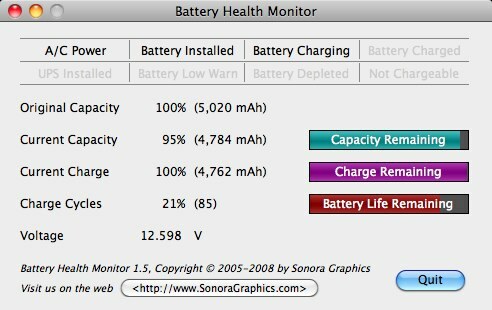
Monitorizați încărcarea curentă
Monitorul bateriei MacBook este Monitor de baterie subțire (SBM) pentru a monitoriza și a afișa încărcarea curentă a bateriei. Deci, atunci când sunteți deconectat, știți cât mai rămâne timp pentru următoarea reîncărcare.
Dar de ce să folosești o altă aplicație? Mac OS X vine cu monitorul propriu al bateriei, disponibil prin Preferințe de sistem> Economisitor de energie> Baterie. Dacă doriți să folosiți contorul de baterie nativ pentru Mac, tot ce trebuie să faceți este să verificați „Afișează starea bateriei în bara de meniu”

Primul motiv este SBM ocupă mai puțin spațiu de bare de meniu decât monitorul propriu al bateriei Mac OS X. Puteți chiar face SBM să dispară ori de câte ori bateria este complet încărcată. Dacă bara de meniu este înfundat cu aplicații Lista finală de aplicații pentru bare de meniu pentru MacAceste utilități inteligente minuscule nu ajung în felul nostru, așa cum le fac aplicațiile dock - aplicațiile pentru barele de meniuri Mac stau într-un colț și trec în acțiune doar atunci când ai nevoie de ele! Citeste mai mult , veți aprecia orice spațiu suplimentar pe care îl puteți obține - oricât de mic ar fi acesta.

Al doilea motiv este că SBM este complet personalizabil. Puteți schimba aproape fiecare aspect al aspectului său, de la pictogramă, culoare și ce fel de informații doriți să afișați.
Faceți clic pe pictograma barei de meniu a SBM pentru a deschide Preferințele sale.
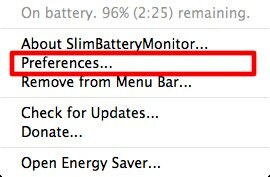
Există două file: „Ce să arătați” și „Forme și culori”. Primul este locul în care setați ce informații trebuie afișate în bara de meniu.

Puteți alege dacă nu afișați nimic, doar pictograma, pictograma și ora, pictograma și procentul, doar timpul sau procentul.
Al doilea este locul în care alegeți ce pictogramă să fie afișată și ce culoare să utilizați.
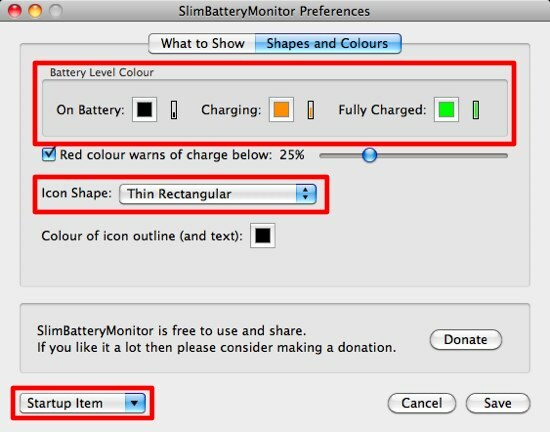
Pentru a schimba culoarea, faceți clic pe caseta de culori și alegeți preferința. În ceea ce privește pictograma, există mai multe opțiuni, dar preferatul meu este „Rectangular subțire”Deoarece ocupă cel mai puțin spațiu.
Și un ultim lucru, pentru ca SBM să fie întotdeauna gata și capabil, trebuie să îl adăugați în meniul de pornire. Opțiunea este disponibilă din lista derulantă din partea de jos a ferestrei Preferințe.
Aveți grijă de bateria dvs.
Utilizarea unui monitor pentru baterii MacBook este doar una dintre modalitățile de a-l menține sănătos. Există și alte metode de a avea grijă de el, cum ar fi maximizarea vieții sale neîncărcate cu BashFlash Cum să maximizați durata de viață a bateriei atunci când navigați pe Mac cu BashFlash Citeste mai mult și clipind cu modul de somn Creează-ți Mac-ul să doarme mai eficient cu SafeSleep Citeste mai mult . Avem și articole pe 20 moduri de a crește durata de viață a bateriei laptopului 20 moduri de a crește durata de viață a bateriei laptopului Citeste mai mult și Ghid pentru baterii reîncărcabile Universitatea bateriilor: Ghidul dvs. pentru bateriile reîncărcabile Citeste mai mult .
Aveți gânduri, opinii sau sfaturi despre bateria laptopului? Cunoașteți alte alternative pentru a monitoriza durata de viață a bateriei? Distribuie folosind comentariul de mai jos.
Credit imagine: Moria
Un scriitor indonezian, muzician autoproclamat și arhitect part-time; care vrea să facă din lume un loc mai bun, o singură postare la un moment dat, prin intermediul blogului său SuperSubConscious.